 |
| Tampilan Terminal untuk akses winget |
Winget adalah Packet Manager yang memudahkan kita untuk menginstal, memperbarui, dan menghapus aplikasi di Windows. Berikut adalah cara menginstal Winget di Windows 11.
Banyak pengguna yang ingin Packet Manager yang simple/sederhana tapi powefull untuk Windows. Dengan Packet Manager Winget dari Microsoft, kebutuhan itu terpenuhi. Walaupun tools Winget ini masih dalam versi beta (saat penulisan). Ternyata Tools ini mendapat tanggapan yang sangat positif dari komunitas pengguna windows. Winget memudahkan untuk mencari aplikasi dan menginstal, memperbarui, atau menghapus instalasi dengan satu perintah jika anda tidak tahu. Anda tidak harus melalui wizard penginstalan untuk menginstal aplikasi target.
Untuk melakukan instalasi ada 2 cara, yaitu lewat Microsoft Store, atau lewat Github. Semua mudah kok, tinggal ikuti saja caranya.
Install Winget from Microsoft Store:
- Microsoft Store: Silakan cari official App Installer page.
- Kemudian Klik pada “Get” button.
- Ketika ada prompted, Klik “Open Microsoft Store” button.
- Klik “Update” atau “Install” button.
- Langkah diatas akan install App Installer winget tersebut
- Restart Laptop atau Komputer anda.
- Dengan begitu, kita berhasil install winget di Windows 11.
 |
| Aplikasi App Installer untuk install winget |
 |
| Terminal powershell untuk akses winget |
- Dibagian foto diatas adalah halaman Microsoft Store, kemudian di foto ke 2 adalah Aplikasi terminal powershell yang digunakan untuk akses winget, yang merupakan Packet Manager Aplikasi.
- Silakan gunakan perintah sederhana untuk cek versi winget: winget -v
- Untuk melihat aplikasi yang perlu di upgrade gunakan winget upgrade > kemudian untuk update semua gunakan winget upgrade --All, untuk spesifik aplikasi yang ingin diupdate gunakan winget upgrade --Id Audacity.Audacity ( misalnya)
 |
| winget upgrade --Id |
Install Winget dengan GitHub:
- Silahkan buka GitHub page. Versi terbaru saat ini : Windows Package Manager 1.4.2161-preview
- Expand ke menu “Assets” section dibawah.
- Klik “ Microsoft.DesktopAppInstaller_8wekyb3d8bbwe.msixbundle ” .
- Kemudian Double-click pada file tersebut untuk downloaded filenya.
- Kemudian masuk menu baru silakan pilih: “Update” or “Reinstall” button.
- Langkah ini untuk install App Installer.
- Restart Komputer atau Laptop kita.
- Winget berhasil di install di Windows 11.
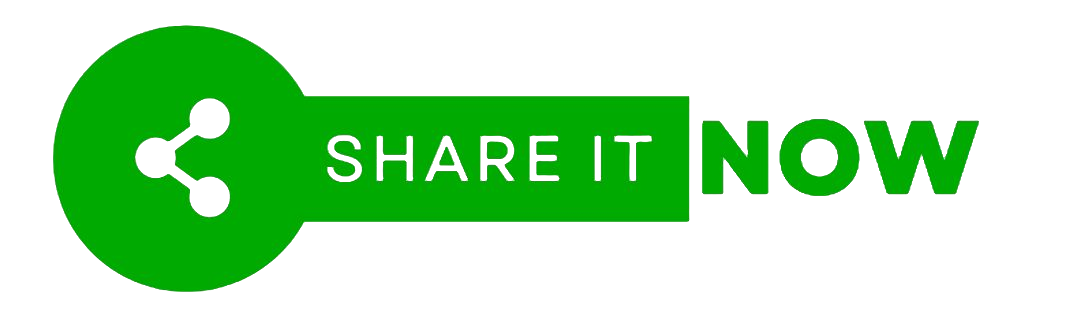



Social Media